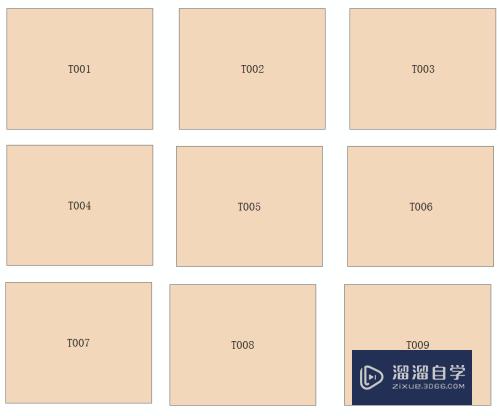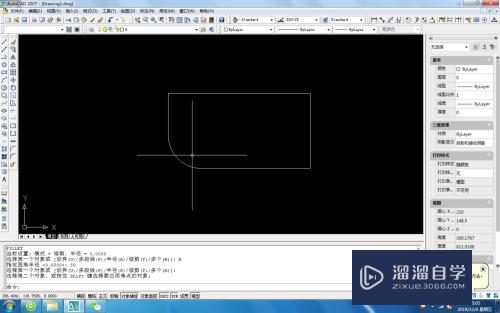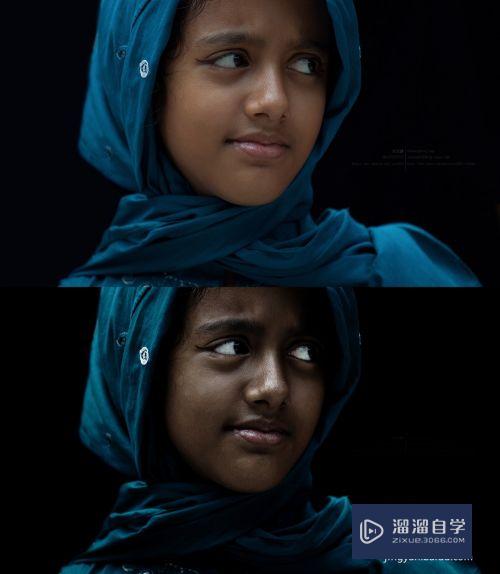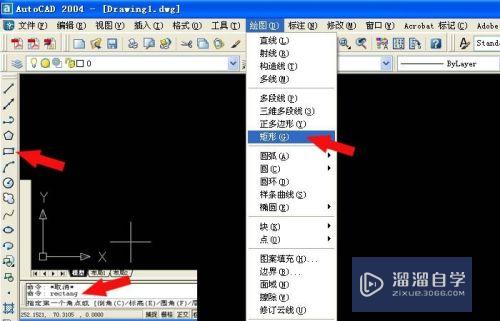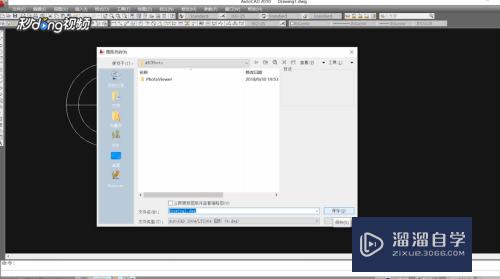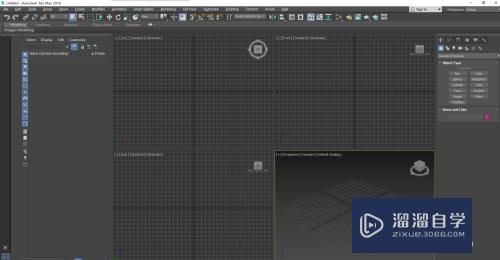草图大师中怎么旋转图形(草图大师中怎么旋转图形角度)优质
如果需要将草图大师中的图形进行旋转。那么就需要使用到草图大师中的旋转工具。确定好旋转角度。完成图形的旋转。不知道操作方法的话。一起来看看下面草图大师中怎么旋转图形的吧!
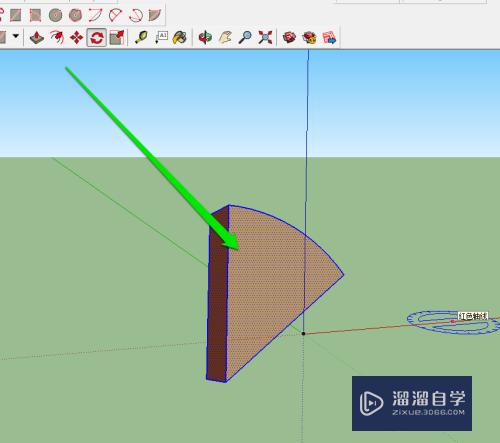
工具/软件
硬件型号:惠普(HP)暗影精灵8
系统版本:Windows7
所需软件:草图大师 2018
方法/步骤
第1步
打开草图大师的软件。查看软件的图形。

第2步
然后点击工具中的选择按钮。将图形进行选中。
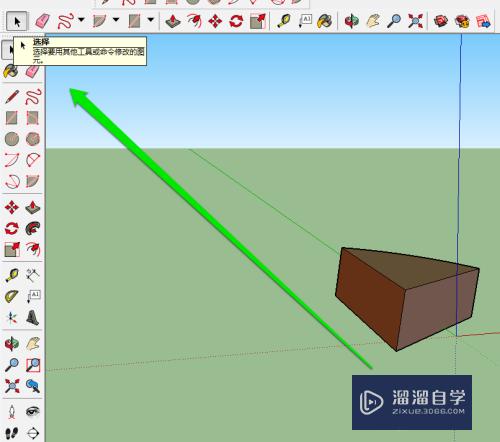
第3步
图形被选中后。会显示蓝色的边线。
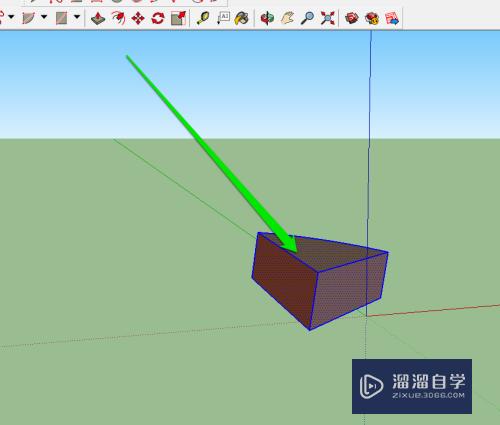
第4步
图形被选中后。我们再到工具栏中。找到旋转的按钮图标。
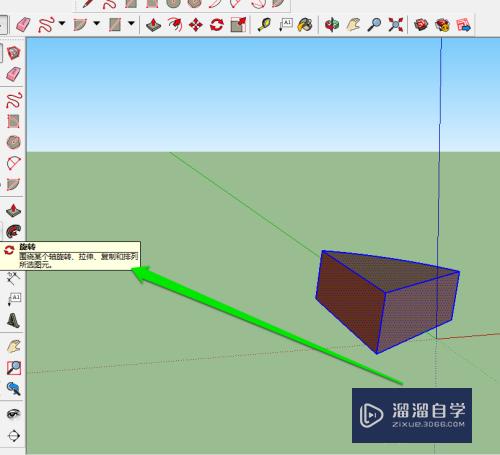
第5步
点击旋转工具后。出现旋转的图标。
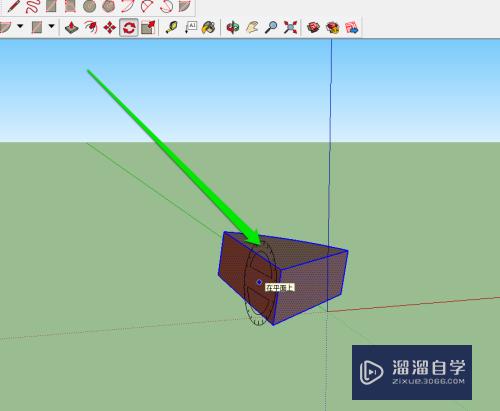
第6步
我们将旋转工具的图标。放在被旋转的图形上。
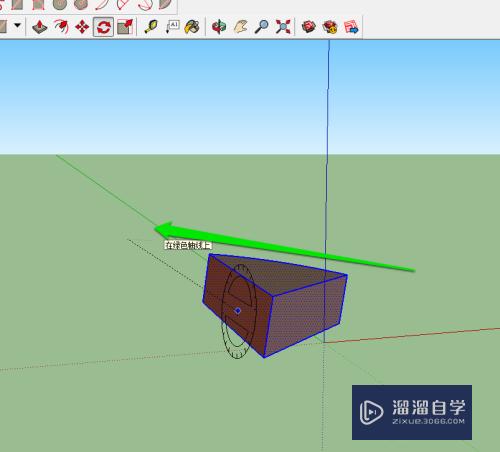
第7步
确定好旋转的角度。图形开始旋转。
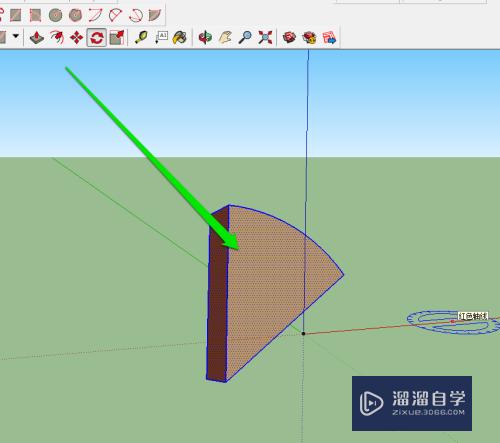
以上关于“草图大师中怎么旋转图形(草图大师中怎么旋转图形角度)”的内容小渲今天就介绍到这里。希望这篇文章能够帮助到小伙伴们解决问题。如果觉得教程不详细的话。可以在本站搜索相关的教程学习哦!
更多精选教程文章推荐
以上是由资深渲染大师 小渲 整理编辑的,如果觉得对你有帮助,可以收藏或分享给身边的人
本文标题:草图大师中怎么旋转图形(草图大师中怎么旋转图形角度)
本文地址:http://www.hszkedu.com/59528.html ,转载请注明来源:云渲染教程网
友情提示:本站内容均为网友发布,并不代表本站立场,如果本站的信息无意侵犯了您的版权,请联系我们及时处理,分享目的仅供大家学习与参考,不代表云渲染农场的立场!
本文地址:http://www.hszkedu.com/59528.html ,转载请注明来源:云渲染教程网
友情提示:本站内容均为网友发布,并不代表本站立场,如果本站的信息无意侵犯了您的版权,请联系我们及时处理,分享目的仅供大家学习与参考,不代表云渲染农场的立场!